
Inhoudsopgave:
- Benodigdheden
- Stap 1: De standaard maken
- Stap 2: De bovenkant van de lamp
- Stap 3: De lamp
- Stap 4: Verf het zwart
- Stap 5: Elektronica
- Stap 6: Wat als ik geen Arduino heb?
- Stap 7: Programmeren
- Stap 8: Hoe werkt het?
- Stap 9: monteren
- Stap 10: Klaar om te gaan
- Stap 11: Extra functies en tweaken
- Stap 12: Code doorlopen
- Auteur John Day [email protected].
- Public 2024-01-30 11:15.
- Laatst gewijzigd 2025-01-23 15:01.



Hallo! Ja, iedereen zit in quarantaine. Ik ben een technische student. Ik verbleef vroeger in een hostel en ben gewend om mijn opdrachten en studies 's nachts te doen. Nu ik thuis ben, vindt mijn familie het niet zo comfortabel omdat iedereen hier gewend is vroeg te slapen. Ik heb ook geen tafellamp.
Maar als ik er zelf een wil maken, zou ik willen dat deze meer functies heeft dan alleen een standaardlamp. De uitdaging was om onderdelen te vinden. Vanwege de landelijke lockdown hier in India zijn er geen elektronicawinkels open. Dit is mijn volledig zelfgebouwde project. Maak kennis met Iris, de slimme tafellamp. Het heeft zoveel functies als ik erin kon duwen met de elektronica die ik in huis had.
Handmatige modus: Gebruikelijke bureauverlichting
Slimme modus: automatische detectie van de gebruiker om het licht aan of uit te zetten
Slimme bedlamp: verlicht automatisch je pad als je midden in de nacht ergens heen wilt
Adaptieve helderheid: past de helderheid automatisch aan op basis van het omgevingslicht
Daglichtbewustzijn: kan de slimme modus automatisch inschakelen na zonsondergang of wanneer er geen andere lichtbron in de buurt is.
De laatste twee functies moeten nog worden toegevoegd, maar ik heb het werkingsprincipe genoemd, dus als je ze wilt toevoegen, weet je wat je moet doen. Laten we gaan maken!
Benodigdheden
Ja, ik weet dat het niet echt zin heeft om aankooplinks te geven, omdat in de meeste landen e-commercesites momenteel niet actief zijn. Maar voor het geval je dit leest nadat dit virus onder controle is gekomen en alles weer normaal is (wat hopelijk snel gebeurt), dan… eh.. graag gedaan?
Arduino Uno:
Warm witte ledstrip:
Enkelkanaals relais:
Nabijheids-/obstakelsensor:
12v Voeding:
GI-draad
Zwarte verf
Sommige onderdelen zijn hier en daar in huis te vinden.
Stap 1: De standaard maken



Nu zou het niet echt waar zijn als ik zou zeggen dat het ontwerp van de basis helemaal van mijzelf is. Ik zag dit ontwerp in een video. Maar de uitvoering is anders, dus ja.
Allereerst heb ik een dik netsnoer genomen. Ik wilde een zwarte, maar dit was de enige die in mijn huis lag. Het probleem is dat het te flexibel is. We hebben iets nodig dat zijn vorm kan behouden als het eenmaal gebogen is. Dus ik verwijderde de aluminiumdraad binnenin en plaatste in plaats daarvan een dikke GI-draad. Daarna heb ik de draad in vorm gebogen. Dit was zo simpel als het maken van een cirkel voor de bodem en het vervolgens buigen van de rest van de draad in een dunne S-vorm voor de standaard.
Helaas was er binnen geen ruimte meer om de stroomkabels door te voeren, dus daar gaan we later wat aan doen. De basis is zo goed als klaar.
Stap 2: De bovenkant van de lamp


Hiervoor heb ik twee plastic bakjes uit de keuken gehaald. Beide zijn een beetje taps toelopend en de ene is groter dan de andere. Ik markeerde een lijn langs de grotere container en knipte deze kort.
Wanneer de kleine container op de grote wordt geplaatst, lijkt het precies op een lamp. Super goed!
Stap 3: De lamp


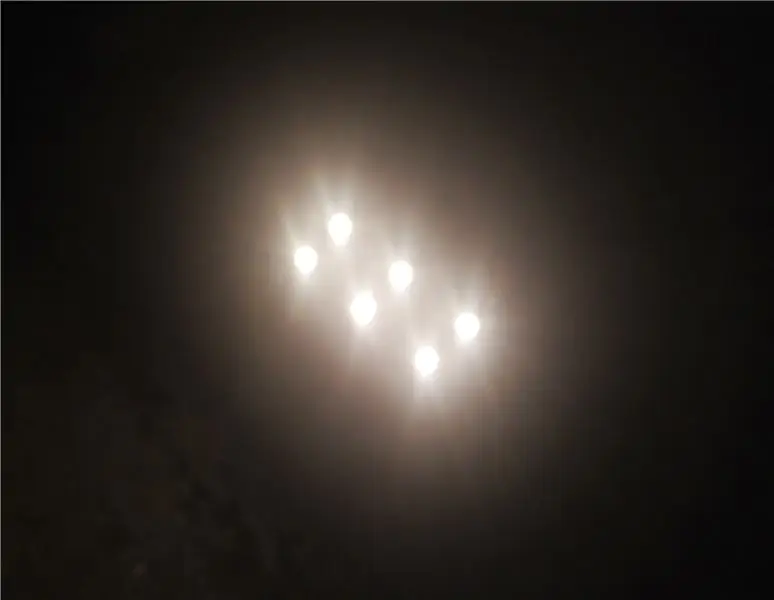

Dit kan zo simpel zijn als naar het station gaan en een nachtlampje kopen. Maar ik wilde niet zo'n fel licht en ik wilde ook een automatische helderheidsregeling toevoegen met de onderdelen die ik thuis had. Dus heb ik de lamp op maat gemaakt.
Eerst nam ik het deksel van het kleine bakje dat ik eerder gebruikte en plakte er een rechthoekig plaatje aluminium op. Vervolgens heb ik twee kleine stukjes warm witte LED-strip op het aluminium geplakt. Waarom de aluminium strip? Het fungeert als koellichaam voor de LED's omdat ze warm worden bij langdurig gebruik. Alles werd aan elkaar geplakt met hittebestendige lijm die ik gelukkig in de voorraadkamer vond liggen. Als je het niet kunt vinden, is het goed. LED-strips hebben over het algemeen al lijm op de achterkant, je kunt deze gewoon direct plakken.
Ik heb de draden gesoldeerd om beide strips parallel te houden. Ik heb toen de diffuser van een oude LED-lamp geopend en op het deksel geplakt.
Onze custom LED lamp is klaar!
Ik heb een snelle test gedaan met een 12v voeding. Je ziet al hoe gezellig het eruit ziet.
Stap 4: Verf het zwart



Ik heb alles zwart geverfd. Zorg ervoor dat u schuurpapier gebruikt om het oppervlak van de containers ruw te maken, zodat de verf er goed aan kan hechten.
Het is het beste om spuitverf te gebruiken, maar die had ik niet in huis. Dus ik gebruikte acrylverf. Het was echt moeilijk om de basis te schilderen omdat de verf er steeds uitkwam. Na drie lagen was ik tevreden met de look. Hoewel ik het ook had moeten schuren voordat ik ging schilderen.
Ik heb de bovenkant van de grote container niet geverfd omdat deze semi-transparant was en een koele lichtring zou vormen als hij aan stond.
Stap 5: Elektronica
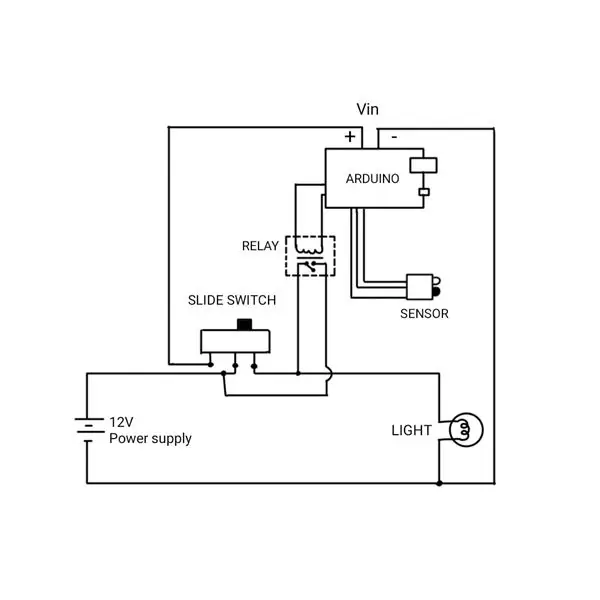


Nadat ik alle functies had genoemd, zou je overweldigd kunnen worden en denken dat er misschien een ingewikkeld circuit aan de hand is. Maar nee, het is vrij simpel. Dankzij het Arduino-bord.
Sensor input: De obstakelsensor detecteert wanneer je ervoor staat. Het is D0 pin gaat naar Arduino's pin 2. GND pin gaat natuurlijk naar Arduino's GND pin. Het is + 5v pin gaat naar Arduino's 5v pin.
Relaisuitgang: Het relais schakelt de lamp aan/uit wanneer deze in de slimme modus staat. De invoerpin gaat naar Arduino's pin 3 en de andere pin gaat naar Arduino's GND-pin.
De rest van de verbindingen zijn vrij eenvoudig. Volg gewoon het schematische diagram. Het zal een beetje makkelijker zijn als je weet wat er gebeurt.
Kortom, als je de schakelaar naar rechts schuift, voed je de lamp direct uit de voeding. Als je de schakelaar naar links schuift, staat de lamp in de slimme modus. Vanaf hier wordt de lamp aangestuurd door de Arduino. Door de schakelaar naar links te schuiven, koppel je de voeding los van de lamp en voed je in plaats daarvan de Arduino. Als de Arduino de lamp van stroom wil voorzien, activeert hij het relais dat de eerder losgekoppelde schakelklemmen kortsluit.
Stap 6: Wat als ik geen Arduino heb?
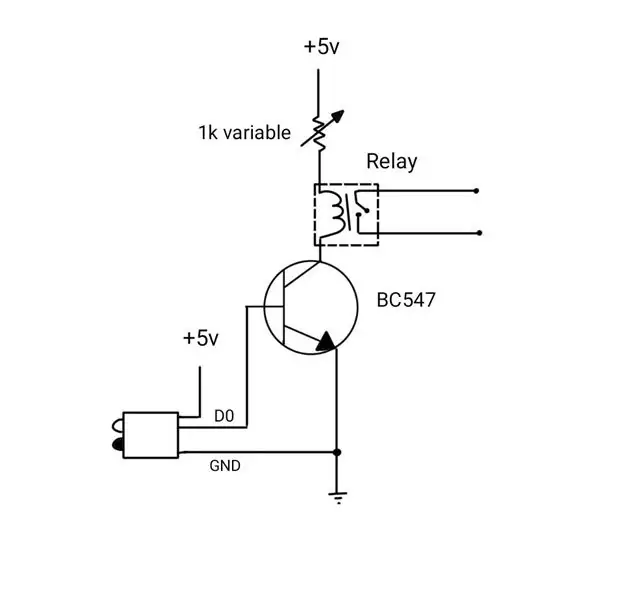

Als je geen Arduino hebt, kun je nog steeds de slimme modus maken met een BC547 of een andere algemene transistor en de obstakelsensor. Raadpleeg het schematische diagram. Dit circuit moet worden vervangen door de Arduino-, relais- en sensoropstelling in het schema in de vorige stap. Hoewel dit een goedkopere optie is, zal er een klein stroomverbruik zijn bij inactiviteit.
Stap 7: Programmeren
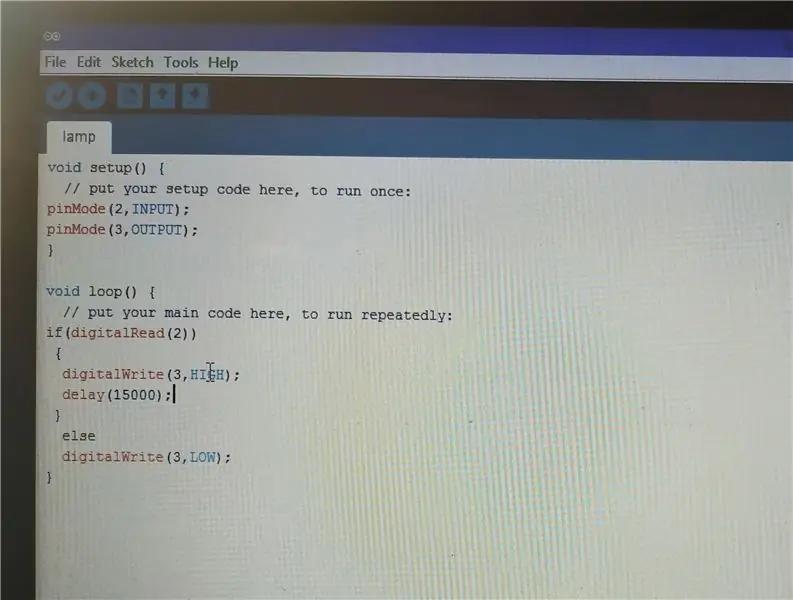
Al deze slimme functies worden aangestuurd door de Arduino. Ons programma bepaalt hoe ze werken. Als je wilt dat het hetzelfde werkt als de mijne, kun je gewoon mijn code downloaden en uploaden naar je Arduino. Als je de code wilt begrijpen en naar eigen wens wilt aanpassen, zal ik een code doorlopen aan het einde van de instructable die je kunt raadplegen.
Zoals ik eerder al zei, leest deze code alleen gegevens van de obstakelsensor. De functies voor adaptieve helderheid en daglichtbewustzijn zijn nog niet toegevoegd. Ik zal dit uitleggen in het code-doorloopgedeelte, zodat je ze kunt toevoegen als je wilt
Stap 8: Hoe werkt het?
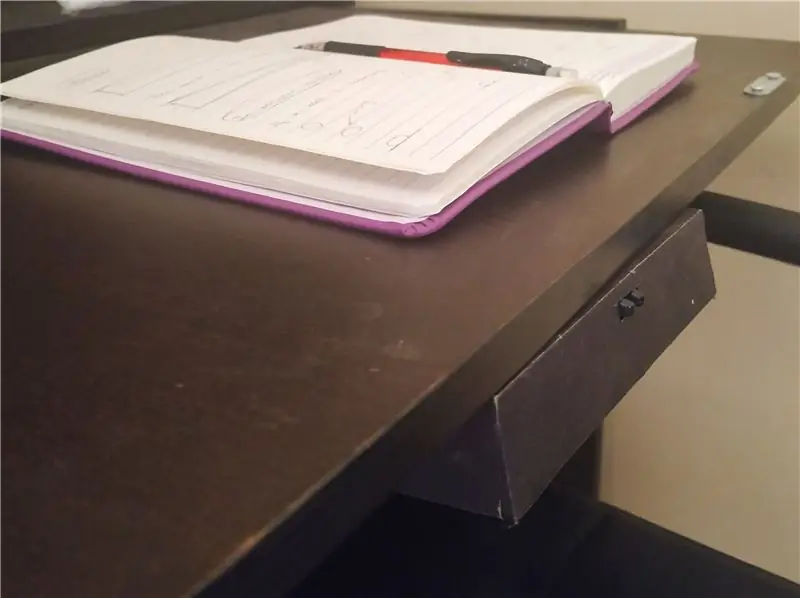
Automatische gebruikersdetectie:
Je plaatst de obstakelsensor onder de tafel, naar je toe gericht. Dus als je er nu voor zit, zal het je detecteren en een digitaal signaal naar de Arduino sturen. De Arduino schakelt dan het relais in, waardoor de lamp aangaat.
De bedlamp functie:
Dit is eigenlijk geen aparte functie. Het is de bestaande obstakelsensor maar met een groter bereik door aan de potentiometer te draaien. Als je lamp en bureauopstelling naast een bed staat, detecteert hij je wanneer je uit bed komt en zet de lamp 15 seconden aan, waarna de lamp uitgaat. U kunt de lamp voor het slapengaan op uw pad gericht houden, zodat deze oplicht.
Stap 9: monteren
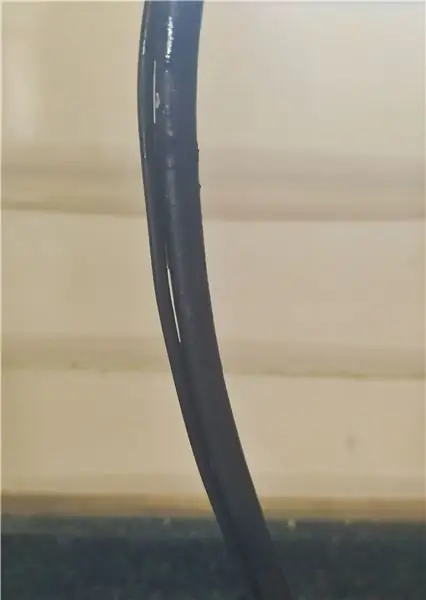


Nadat alle elektronica goed is aangesloten en getest, heb ik ze in een kleine doos gerepareerd. Ik kon ze aan de lamp bevestigen, maar ik wilde dat het er minimalistisch uitzag, dus de elektronica werd apart op de bodem van de tafel gemonteerd. Perfecte positie voor de obstakelsensor en aan het zicht onttrokken.
Ik heb een stroomdraad langs de standaard geplakt met secondelijm. Hoe zit het met de andere draad? Weet je nog dat we een GI-draad door de standaard hebben gestoken? We gaan dat gebruiken als een andere draad. Zo blijft alles netjes.
Nadat alle draden goed zijn aangesloten en getest, heb ik de twee delen van de lampkop geplakt met epoxyhars. Vervolgens werd de standaard aan het hoofd bevestigd door een gat te maken en de GI-draad er doorheen te leiden. Een laatste druppel hars en alles is stevig en goed om te gaan.
Stap 10: Klaar om te gaan


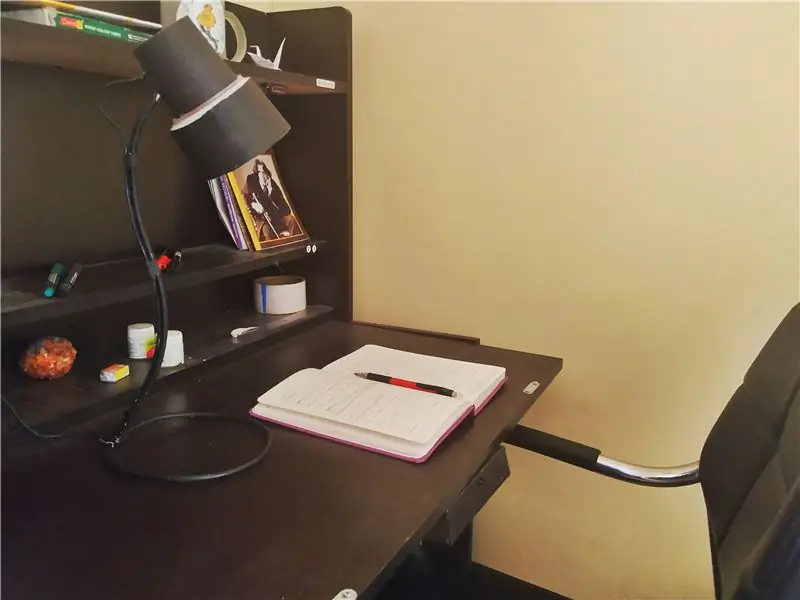

Na alles een paar keer te hebben getest, ben ik echt tevreden met hoe alles werkt. Om nog maar te zwijgen over hoe zacht en aangenaam het licht van onze op maat gemaakte lamp is.
Er waren echter enkele kleine problemen, die ik gemakkelijk kon oplossen.
De obstakelsensor kan de stoel de hele tijd detecteren. Dit kan worden ondervangen door een stoel te gebruiken die alleen aan de bovenkant een rugleuning heeft, zoals de mijne had. De bodem is hol, zodat de obstakelsensor deze niet detecteert.
Obstakelsensor detecteert mensen die rondlopen en schakelt de lamp steeds aan/uit. Voor mij was het bureau naast het bed, dus niemand gaat daarheen tenzij ze willen slapen of het bureau willen gebruiken. Wat u wel kunt doen, is het bereik goed afstellen, zodat het u alleen detecteert als u zit.
Lamp gaat niet uit. Dit gebeurt wanneer de ontvanger (zwarte lamp) van de obstakelsensor te dicht bij de zender is (transparante lamp). Dit is eenvoudig op te lossen. Het enige wat je hoeft te doen is ze een beetje uit elkaar te buigen.
Stap 11: Extra functies en tweaken
Dus nu is er misschien een probleem. Hoe wissel je tussen de slimme modus voor gebruikersdetectie en de slimme bedlampmodus? In de code die ik heb verstrekt, zijn beide in principe hetzelfde. Maar als u voor elke modus een speciale modus wilt en er automatisch tussen wilt schakelen, kunt u een Nodemcu (esp8266) microcontroller gebruiken in plaats van een Arduino.
U kunt een service genaamd IFTTT gebruiken om elke modus automatisch te activeren op basis van de tijd en uw schema. U kunt ook eenvoudig meer functies toevoegen, zoals het bedienen van uw lamp vanaf uw smartphone, weerswaarschuwingen, timers en een heleboel andere dingen. Dit kan Iris echt slim maken. Helaas is mijn nodemcu terug in het hostel, dus ik zit vast met Arduino. Ik zal deze functies toevoegen zodra ik terug ben en misschien nog een instructable maken!
Stap 12: Code doorlopen
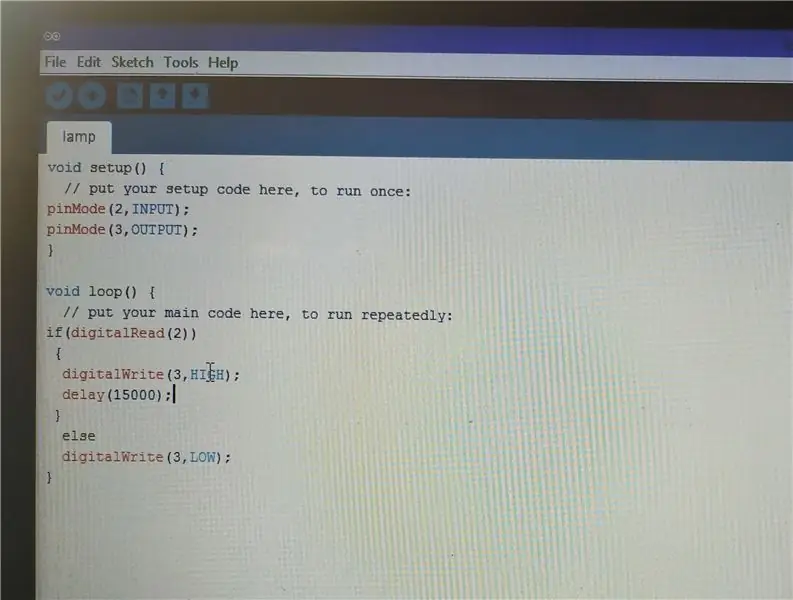
De code ziet er niet alleen uit, maar is eigenlijk vrij eenvoudig.
Eerst declareren we de invoer- en uitvoerpinnen van de Arduino in de setup-functie.
Pin 2 ontvangt invoer van de sensor. Dus als het HOOG aangeeft, wat betekent dat iemand er dichtbij is, schakelt het het relais (pin 3) gedurende 15 seconden in. Als pin 2 na 15 seconden nog steeds hoog aangeeft, wordt het if-blok steeds uitgevoerd en blijft het lampje branden. Anders is het relais uitgeschakeld en de lamp ook.
Als je wilt dat het automatisch werkt na zonsondergang, hoef je alleen maar een LDR met een transistor voor algemeen gebruik aan een andere pin toe te voegen. Vervolgens wordt de hele code hierboven in een if-blok geplaatst. Wanneer de LDR geen licht leest, wordt het if-blok uitgevoerd en wordt het hierboven uitgelegde proces uitgevoerd door de Arduino.
Ook voor de automatische helderheidsregeling moet je weer een LDR gebruiken. De lamp moet nu rechtstreeks vanuit de Arduino worden gevoed waarvoor een ander relais kan worden gebruikt. U kunt PWM gebruiken om de helderheid van de lamp aan te passen op basis van de analoge ingang van LDR. Houd er rekening mee dat je hiervoor een 5v ledstrip moet gebruiken in plaats van een 12v.
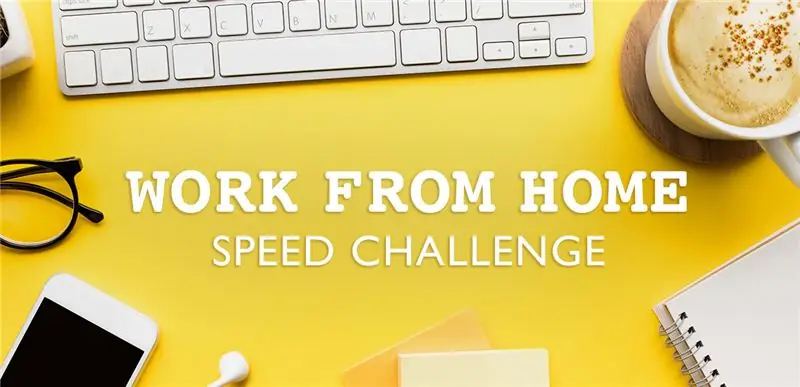
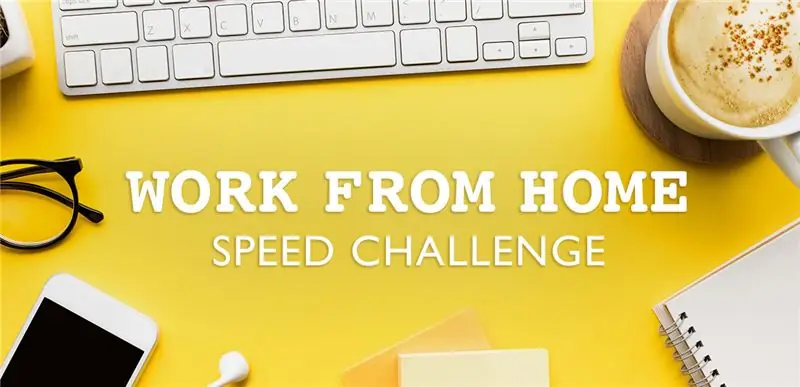
Tweede prijs in de Work From Home Speed Challenge
Aanbevolen:
Smart Indoor Plant Monitor - Weet wanneer uw plant water nodig heeft - Ajarnpa

Smart Indoor Plant Monitor - Weet wanneer uw plant water nodig heeft: Een paar maanden geleden heb ik een bodemvochtigheidsmonitor gemaakt die op batterijen werkt en in de pot van uw kamerplant kan worden gestoken om u nuttige informatie over de bodem te geven. vochtigheidsniveau en knipperende LED's om u te vertellen wanneer u moet wa
Minecraft-zwaard raakt wanneer je dat doet: 5 stappen (met afbeeldingen)

Minecraft Sword Hits When You Do: Tinkernut deed onlangs een live-commentaarshow waarin hij op zoek was naar suggesties van zijn publiek voor nieuwe projecten. Hij noemde het doen van een project waarbij een persoon in het echte leven met een zwaard zou kunnen zwaaien, waardoor een zwaard in Minecraft ook zou zwaaien
Objecten in de buurt scannen om een 3D-model te maken met behulp van ARDUINO - Ajarnpa

Objecten in de buurt scannen om een 3D-model te maken met behulp van ARDUINO: Dit project is specifiek door gebruik te maken van de HC-SR04 ultrasone sensor om te scannen naar objecten in de buurt. Voor het maken van een 3D-model moet je de sensor in loodrechte richting vegen. Je kunt de Arduino programmeren om een alarm te laten klinken wanneer de sensor een object waar
De tekst wijzigen die verschijnt wanneer u uw muis over de startknop beweegt: 4 stappen

Hoe u de tekst kunt wijzigen die verschijnt wanneer u uw muis over de startknop beweegt: de titel zegt het al
Hoe maak je een grootouderskalender & Plakboek (zelfs als je niet weet hoe je plakboek moet maken): 8 stappen (met afbeeldingen)

Hoe maak je een grootouderskalender & Plakboek (zelfs als je niet weet hoe je plakboek moet maken): Dit is een zeer voordelig (en zeer gewaardeerd!) kerstcadeau voor grootouders. Ik heb dit jaar 5 kalenders gemaakt voor minder dan $7 per stuk.Materialen:12 geweldige foto's van je kind, kinderen, nichten, neven, honden, katten of andere familieleden12 verschillende stukken
